Windows 11 maakt gebruik van visuele effecten om gebruikers een vloeiende ervaring te bieden. Deze animaties, schaduwen en transparantie vragen extra rekenkracht en kunnen het systeem trager maken. De effecten kunnen uitgeschakeld worden om de prestaties te verbeteren en een snappier gevoel te geven.
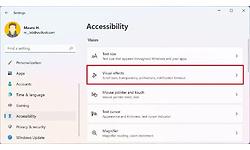

In de Instellingen kunnen de animaties voor bijvoorbeeld het minimaliseren en maximaliseren van vensters en de transparantie uitgeschakeld worden. Ga naar Toegankelijkheid en kies het tabblad Visuele effecten. Klik op de toggle voor Animatie-effecten en/of Transparantie om deze functies uit te zetten.
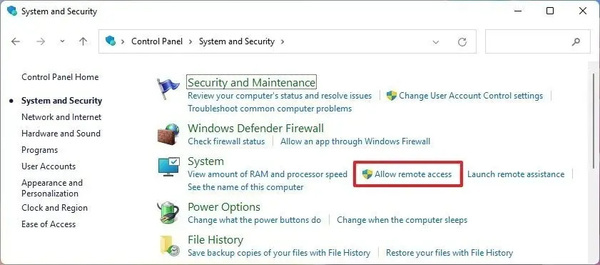
Alle visuele effecten kunnen bediend worden in het Configuratiescherm. Ga naar Systeem en Beveiliging en klik onder Systeem op Toegang op afstand toestaan om de Systeemeigenschappen te openen. Ga naar het tabblad Geavanceerd en klik onder Prestaties op de knop Instellingen. Ga naar Visuele effecten en selecteer Optimaliseer voor prestaties. Dit schakelt alle animaties, vervaging, transparantie en schaduwen uit.
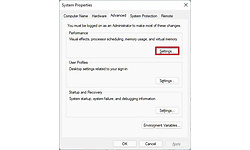
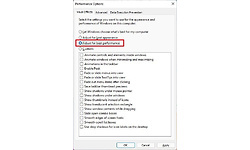
Bron: Windows Central
4 besproken producten
| Vergelijk | Product | Prijs | |
|---|---|---|---|

|
Microsoft Windows 11 Home (NL)
|
€ 125,953 winkels |
|
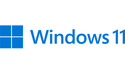
|
Microsoft Windows 11 Home DVD (NL)
|
€ 128,8516 winkels |
|
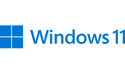
|
Microsoft Windows 11 Pro (NL)
|
€ 159,0015 winkels |
|

|
Microsoft Windows 11 Professional (NL)
|
€ 219,958 winkels |




